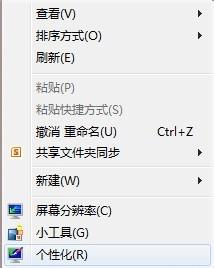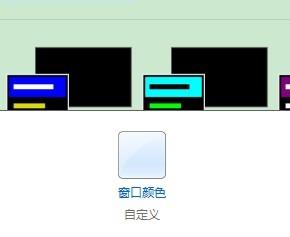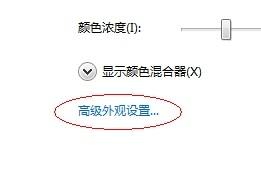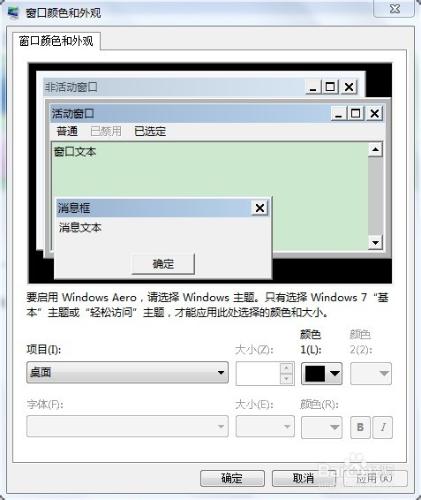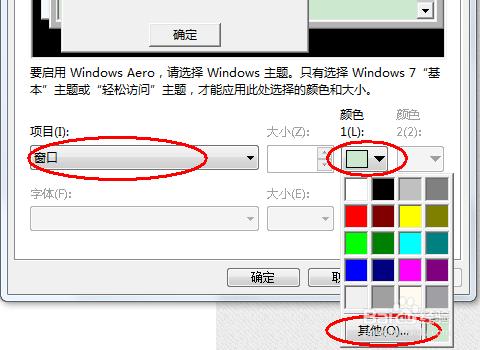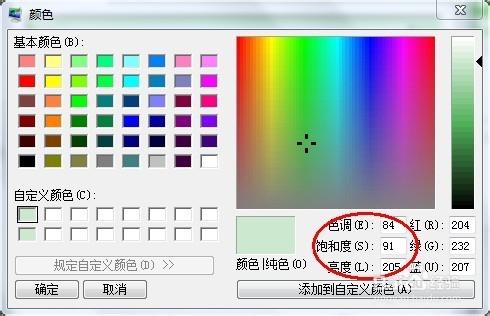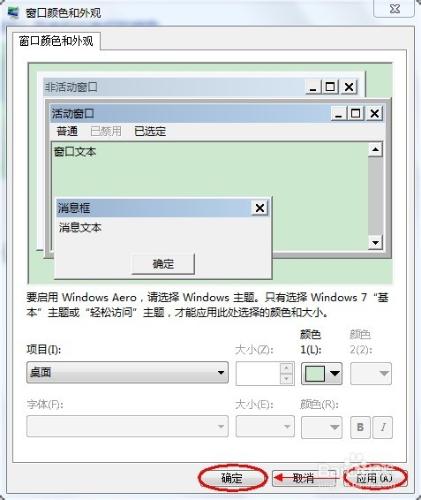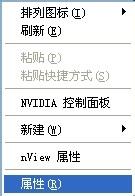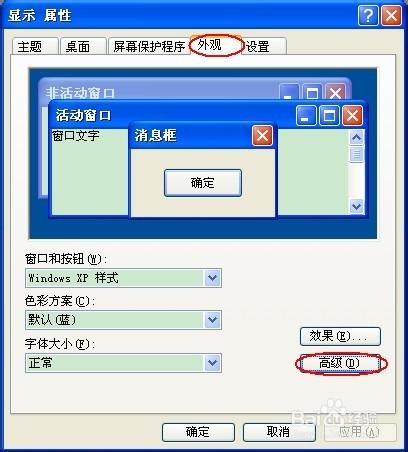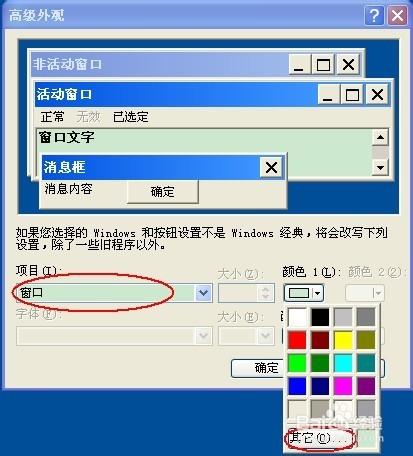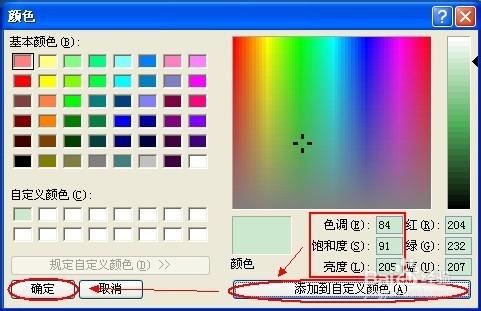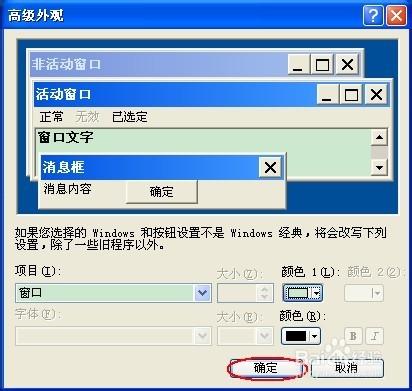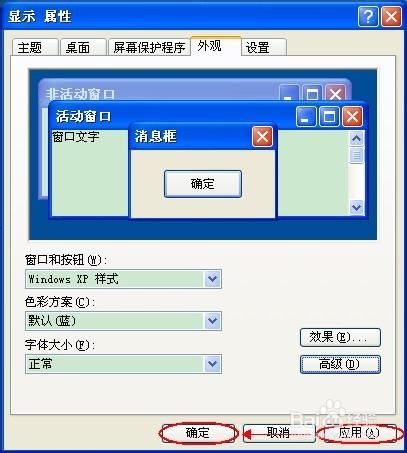設置電腦的背景顏色,延緩視疲勞,讓背景色不會太刺眼,從而保護視力,保護眼睛。
對於天天用電腦的人來說,設置一個讓眼睛舒服的背景色很重要哦,現在我來告訴你該怎麼設置吧 *^_^*
工具/原料
計算機
Windows 7 / Windows XP / Windows 其他系統
Windows 7
右擊桌面,選擇【個性化】
在個性化窗口中,點擊下面邊中間的【窗口顏色】
在彈出的窗口中,點擊【高級外觀設置...】
將彈出 窗口顏色和外觀 對話框。
在窗口顏色和外觀對話中,首先選擇項目下拉框為窗口,然後選擇顏色右側的三角形下拉框,並點擊【其他...】按鈕。
在彈出的顏色對話框中,設置右側的 色調,飽和度,亮度。
分別設置為,色調為84,飽和度為91,亮度為205。
然後點擊 【添加到自定義顏色】,之後點擊【確定】
再回到窗口顏色和外觀對話框中,點擊【應用】 - 【確定】 即可。
好了,現在系統開始改變背景顏色啦,耐心等一下哦。很簡單吧 ^_^
Window XP
右擊桌面,選擇【屬性】
在顯示 屬性對話框中,點擊【高級】
在高級外觀對話框中,首先選擇項目下拉框為窗口,然後選擇顏色右側的三角形下拉框,並點擊【其他...】按鈕。
在彈出的顏色對話框中,設置右側的 色調,飽和度,亮度。
分別設置為,色調為84,飽和度為91,亮度為205。
然後點擊 【添加到自定義顏色】,之後點擊【確定】
然後在高級外觀對話框中,點擊【確定】
再回到顯示 屬性對話框中,點擊【應用】 - 【確定】 即可。
你看到沒,系統開始改變窗口背景顏色啦,馬上就好了哦 ^_^
注意事項
在窗口顏色和外觀對話中,注意首先一定要選擇【項目】下拉框為【窗口】
其他 Windows 系列的操作系統,設置方法大體類似。
這只是從一個方面保護眼睛,最主要還是要經常給眼睛休息休息哦,祝您的視力越來越好~